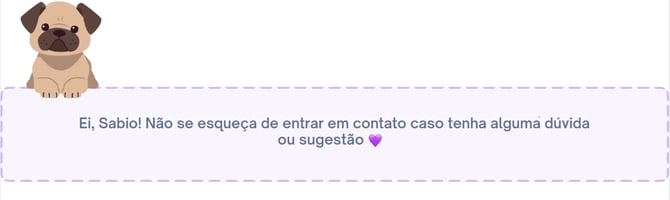Como criar seu website / Personalizar academia no Sabionet
A funcionalidade de Website permite que você desenhe e publique a página web oficial da sua academia diretamente pelo Sabionet. Aqui você poderá refletir toda a sua identidade visual: adicione seu logo, cores institucionais, imagens, descrições e todas as informações necessárias.
📣 Ideal para mostrar seus cursos, valores, equipe e tudo o que torna sua instituição única.
Se preferir uma página de login mais simples, para que seus usuários entrem apenas com e-mail e senha, você pode desativar a Homepage — ideal para empresas e instituições que gerenciam de forma interna seus conteúdos e alunos, e/ou para quem deseja usar seu próprio site ou WordPress para vendas via links de Checkout.
Também pode interessar:
Academias que usam Sabionet – conheça aqui
📌 Importante saber:
Você pode criar quantas páginas quiser para sua academia. Basta ir em Website > Páginas e clicar em “Criar nova página”.
Passo 1:Vá em Site > Páginas e veja a lista de todas as suas páginas.
Por padrão, todas as academias são criadas com uma página principal chamada Home, que é identificada pelo ícone de estrela 🌟. Essa é a única página que não pode ser excluída. Para editar sua página, clique no botão com o ícone de lápis:

Passo 2: Explorando o Page Builder

📌 Importante:
Todas as alterações são salvas automaticamente, e você visualiza as mudanças na parte direita da tela.
🚀O que você pode modificar no Header
No Header você personaliza o menu de opções que sempre aparece na parte superior do seu website:


Logo:
É o logotipo que aparece no menu superior. Envie ou arraste o logo da sua academia e ajuste o tamanho usando a barra deslizante.

Cor:
Define a cor do Header na visualização inicial (ao rolar a página, ele sempre muda para fundo branco ou preto, conforme o tema selecionado). Há também a opção transparente.

Se você deseja saber como modificar o tema da sua academia, deixamos um artigo a seguir:
Texto:
Escolha as cores e fontes do texto das opções do menu:

Links:
São os botões do menu principal:

Se desejar, você pode ocultar os botões de ‘Cursos’ e ‘Pacote de cursos’ clicando no ícone de olho que está ao lado. Além disso, você pode adicionar novos botões clicando no botão ‘Adicionar link’. Aparecerá o seguinte formulário:

🚀O que você pode modificar no Body (Contéudo)?
Aqui você personalizará todas as seções do seu site. É importante destacar que o conteúdo é composto por Blocos, que você pode adicionar e posicionar conforme achar conveniente; quando você cria sua plataforma, ela já vem com blocos padrão (de acordo com o template que você escolheu), os quais você pode modificar ou excluir se desejar.

Tipos de seções:
Você pode ver todos os tipos de seções ao clicar no botão ‘Adicionar seção’:

Você encontra estas seções:
- Banner

- Texto e mídias

- Pessoas

- Perguntas

- Listado de cursos

- Cards y contadores

- Código livre

- Elementos

Para criar uma seção, basta escolher uma das opções.
Por exemplo, vamos com Banners, e escolheremos o seguinte modelo:

E vemos que automaticamente é criada uma nova seção do Banner escolhido, e no menu lateral esquerdo são habilitadas todas as opções que podemos editar:

Ativar carrossel:
Se quisermos ter múltiplas visualizações para o nosso Banner e que elas apareçam uma após a outra, podemos ativar esta opção:

Aqui, iremos adicionar quantos elementos quisermos, bastando clicar no botão ‘Adicionar elemento’. Ao mesmo tempo, podemos editar cada item.

📌 As propriedades de cada item são as mesmas que encontramos para o nosso Banner sem a opção de carrossel, então voltamos ao exemplo inicial para explicar todas as propriedades do Banner.
Fundo:
Você pode escolher uma cor de fundo ou enviar uma imagem. Lembre-se de que, opcionalmente, é possível editar uma imagem para que fique bem em dispositivos móveis e enviá-la no campo correspondente:
Após enviar sua imagem, você a visualizará instantaneamente:

Título:
Aqui você tem muitas opções para personalizar o título da seção. Altere o texto, cor, tamanho, escolha a fonte e estilos. Além disso, esta seção pode ser ocultada.

Subtítulo:
Assim como para o título, as opções disponíveis para personalizar são: texto, cor, tamanho, escolha da fonte e estilos. Além disso, esta seção também pode ser ocultada.

Botões:
Você pode escolher o tipo de botão que deseja para sua academia. Lembre-se de que é possível configurar seu botão primário e secundário em Configurações > Geral, na aba Aparência da minha Plataforma.
Se quiser um botão personalizado, é possível alterar a cor do botão, a fonte, a cor do texto, o tamanho, os estilos, editar o texto, a URL e também há a opção de ocultá-lo.

🚀O que você pode modificar no Footer?
Como alterar/personalizar o copyright
Para configurar, você deve clicar em rodapé; nessa seção, poderá configurar o copyright, número de contato, e-mail e redes sociais.

VISUALIZAÇÃO:

Fundo e Cores:
Escolha a cor do seu Footer.

Informações de contato:
Coloque as informações da sua Academia:

Mídias sociais:
Aqui você pode conectar todas as redes sociais que tiver:
Como criar uma página? Existem Templates?